Removendo o fundo de um vídeo permite substituí-lo por cenários maravilhosos que seguem o seu tema. A única coisa crucial sobre esse processo é garantir que o assunto não fique distorcido ou cortado com arestas. Felizmente, você pode encontrar ferramentas para ajudá-lo a remover o fundo com recortes perfeitos. Leia mais e confira as melhores ferramentas online para edição de vídeo.
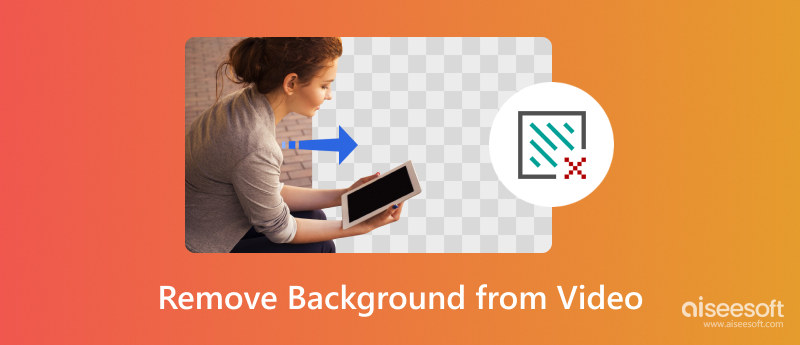
Tradicionalmente, você deve gravar um vídeo com tela verde para alterar facilmente o fundo. Mas com a ajuda da tecnologia de IA, agora é uma tarefa fácil com mais opções. Aqui estão algumas das ferramentas online que você pode experimentar.
A ferramenta online oferece seu serviço gratuitamente Com Paddleção autêntica de fundo. Unscreen suporta o apagamento de fundos de vídeo para os formatos MP4, OGG, WebM, GIF e MOV. Ele também fornece temas de fundo que você pode aplicar como novo plano de fundo no vídeo. O site é fácil de usar e requer apenas algumas etapas para remover o fundo completo de um vídeo online gratuitamente.
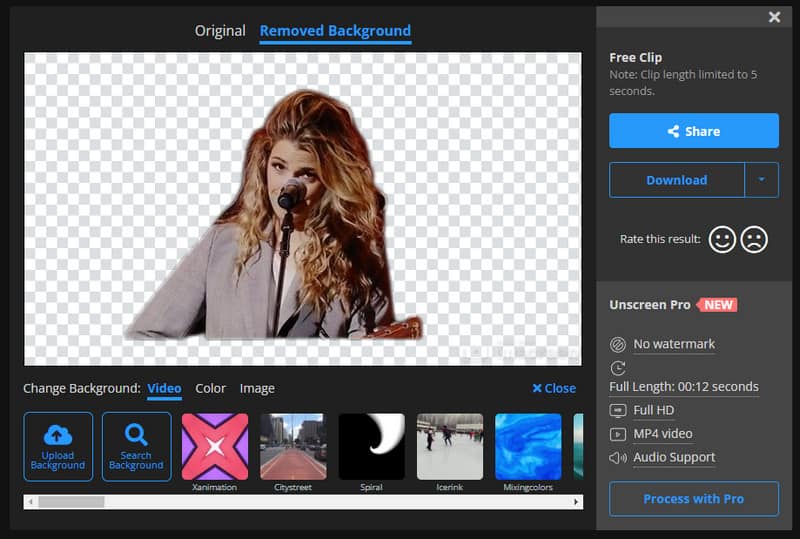
Se você precisar usar IA para remover o fundo do vídeo, Cut.Pro é uma excelente escolha para ferramentas online. Ele permite que você carregue 2 GB com resolução máxima de 4K. Possui ainda vídeos de amostra, que você pode usar para ver os resultados. Cut.Pro é uma ferramenta gratuita, mas requer registro antes de apagar o fundo.

Kapwing é conhecido como um editor de vídeo online conveniente. Ele remove o fundo completo de um vídeo online gratuitamente, sem distorcer a qualidade. Como ele pode rastrear automaticamente o assunto principal, você não precisa fazer isso manualmente. Além disso, o resultado parece um clipe impressionante de estúdio que você pode usar para projetos de trabalho ou escolares. Além disso, como uma plataforma online abrangente, Kapwing é a solução ideal para outras edições de vídeo, como vídeo reverso, aparar, cortar, etc.
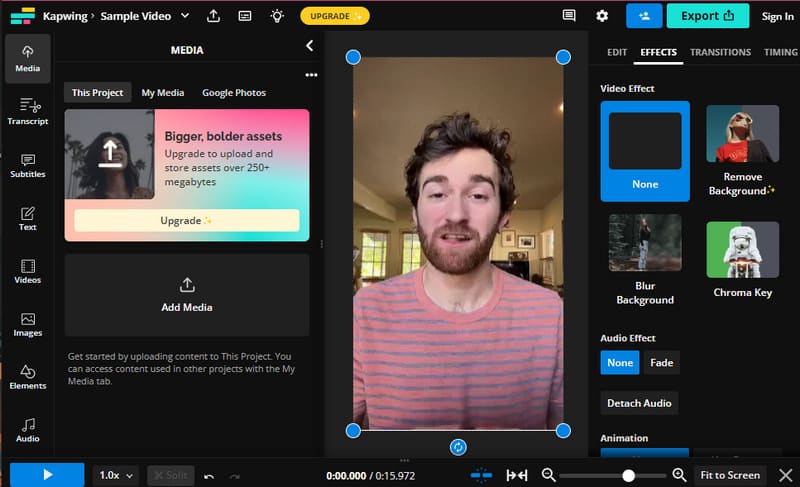
Provavelmente, o ruído de fundo aparecerá em seu vídeo após a remoção do pano de fundo. Você pode se livrar dele usando Aiseesoft Video Converter Ultimate. Uma de suas funções profissionais permite remover o ruído de fundo, melhorar a resolução e reduzir a vibração do vídeo. Por outro lado, editar vídeos fica mais fácil com esta ferramenta, pois oferece mais funções, como conversor, compressor, criador de filmes e muito mais.

Downloads
100% seguro. Sem anúncios.
100% seguro. Sem anúncios.
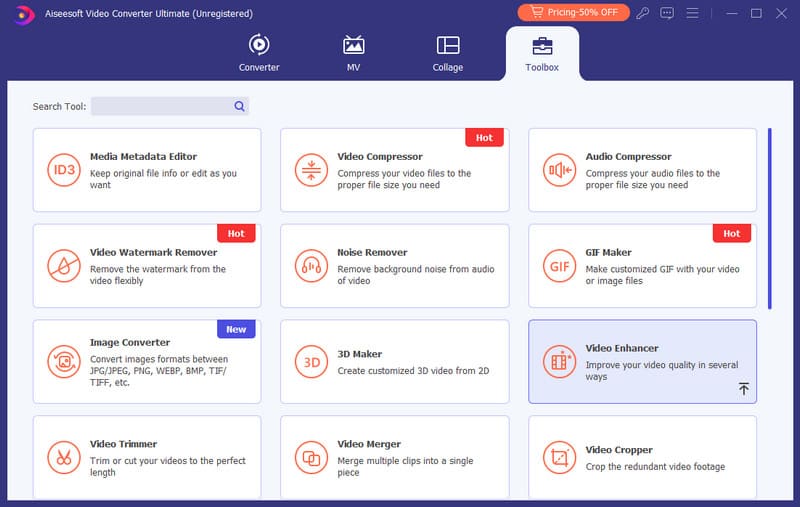
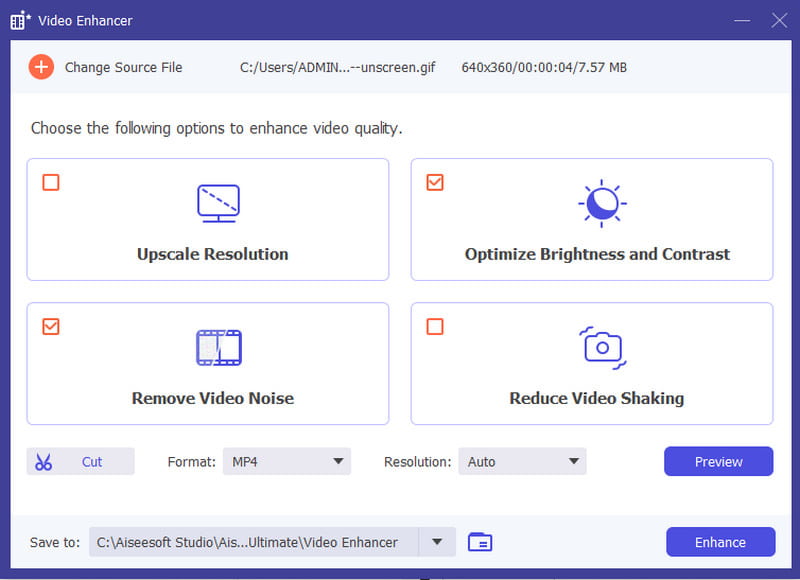
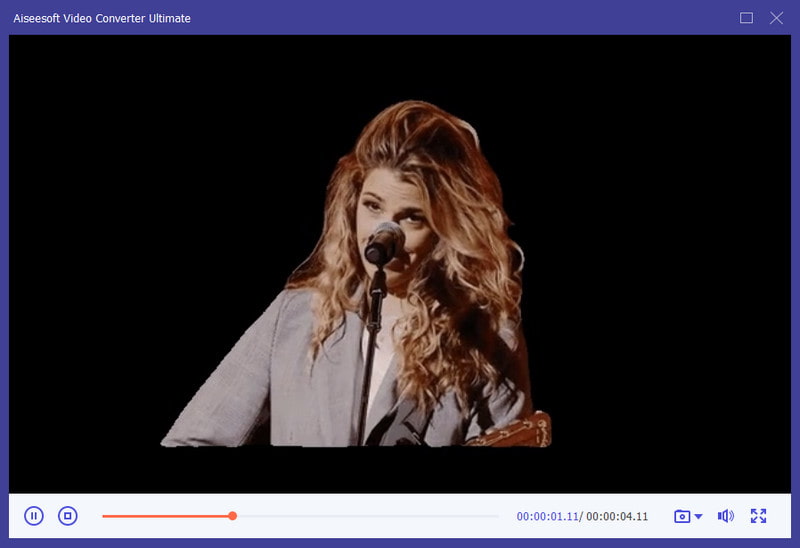
A Adobe possui um conjunto de ferramentas profissionais para edição de vídeo excelente. O Premiere Pro também é uma ferramenta maravilhosa para editores sofisticados, pois pode remover o fundo preto do vídeo e trocá-lo por outro pano de fundo. Claro que não é uma tarefa fácil com esta ferramenta, pois ela possui uma difícil curva de aprendizado.
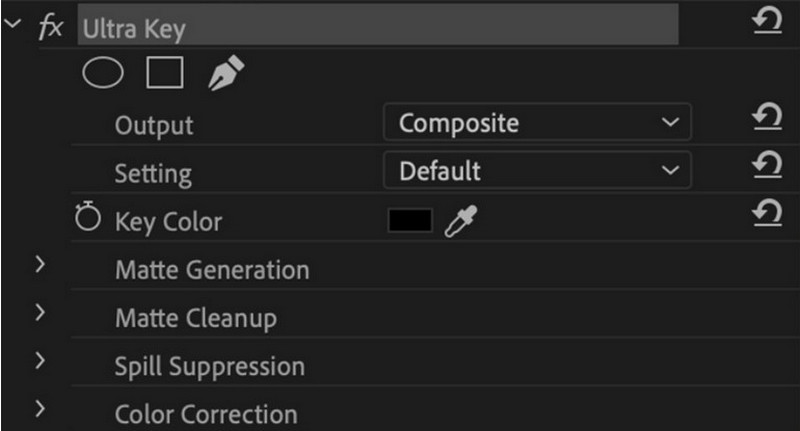
Como tornar um vídeo transparente com After Effects? A ferramenta Adobe ficou conhecida por sua opção RGB+Alpha que permite transparência. Também é completo com recursos capazes de remover fundos via Tela Verde. Se você precisar salvar um vídeo transparente para trabalhos futuros, é melhor optar pelo After Effects.
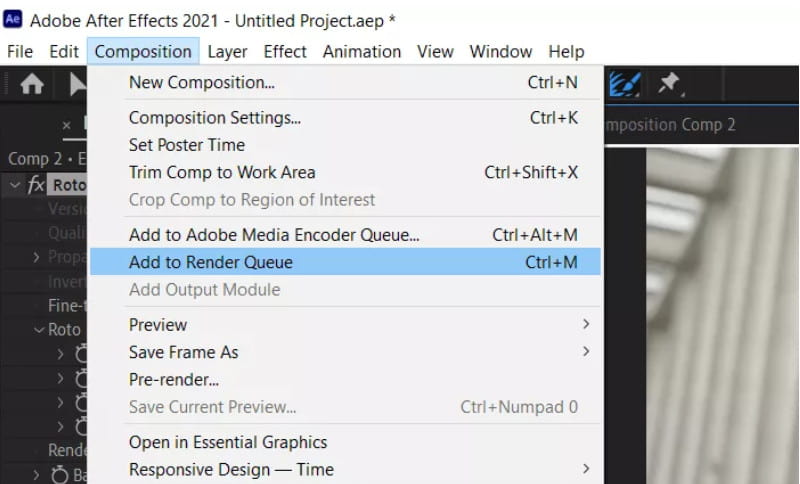
Abaixo estão mais dicas que você pode usar no After Effects ao editar o vídeo.
Posso remover o fundo do vídeo no Photoshop?
Por padrão, o Photoshop possui recursos limitados apenas para edição de vídeo, mas pode ser expandido com a instalação de extensões. No entanto, ainda é melhor usar outras ferramentas da Adobe, como After Effects e Premiere Pro, para melhor remoção do fundo do vídeo.
Posso alterar o plano de fundo do vídeo no Premiere Pro?
Sim. O aplicativo de edição de vídeo oferece uma paleta de cores flexível para alterar a cor de fundo. Você pode encontrá-lo no painel Effect Controls.
É possível manter o fundo do vídeo apenas com ferramentas online?
Sim. A maioria das remoções de fundo de vídeo online permitirá exportar um clipe sem qualquer fundo. Principalmente, o vídeo exportado tem apenas um fundo preto ou branco, mas você pode facilmente inserir um novo sempre que quiser.
Conclusão
Você aprendeu como excluir um fundo de vídeo com algumas das melhores ferramentas que você pode encontrar online ou baixar em seu computador. Se você deseja uma maneira fácil de remover fundos, as ferramentas online serão a melhor opção. Por outro lado, aplicativos profissionais de edição de vídeo são necessários para editores de vídeo profissionais. Por último, a melhor maneira de remover o ruído de fundo do vídeo é possível com Aiseesoft Video Converter Ultimate. Experimente gratuitamente no Windows e Mac.

O Video Converter Ultimate é um excelente conversor, editor e aprimorador de vídeo para converter, aprimorar e editar vídeos e músicas em 1000 formatos e muito mais.
100% seguro. Sem anúncios.
100% seguro. Sem anúncios.